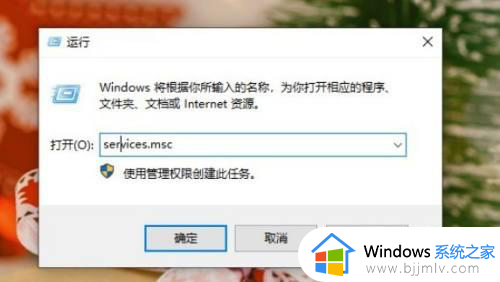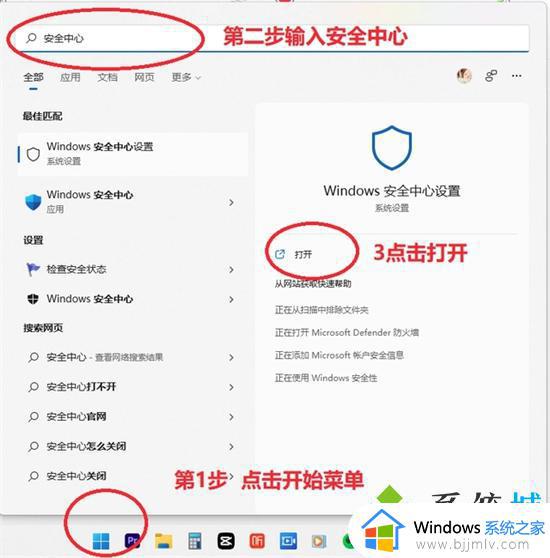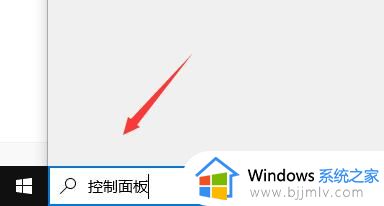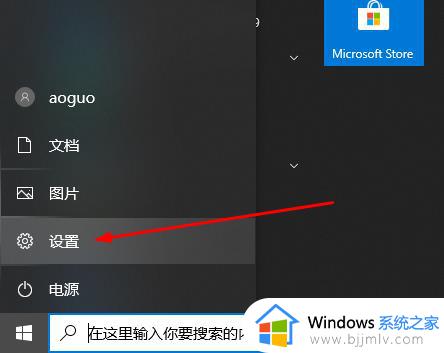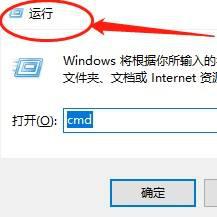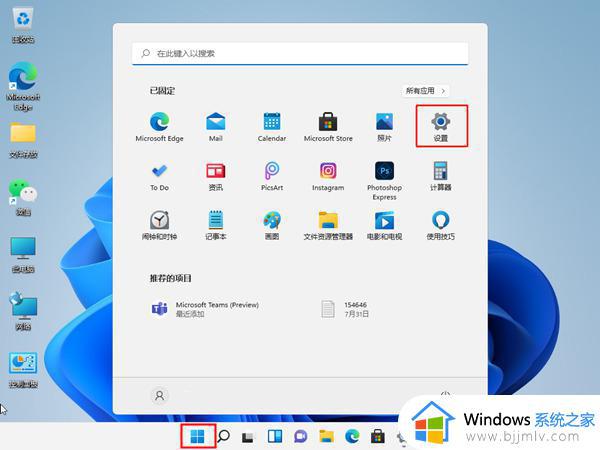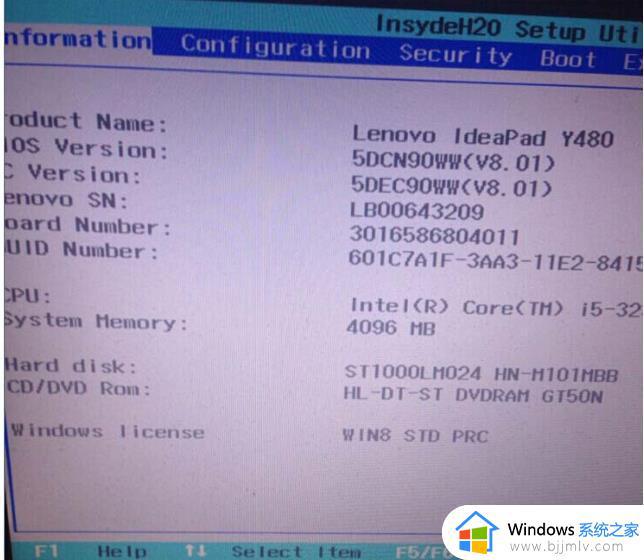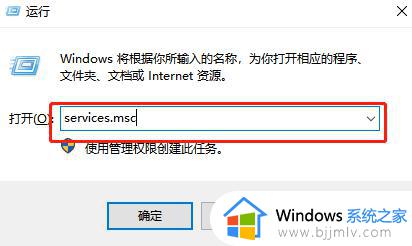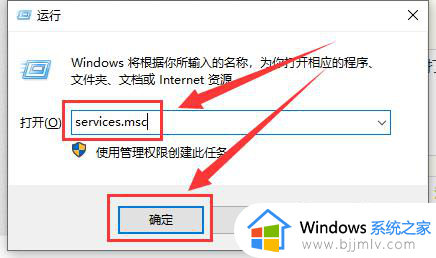windows 安全警报怎么关闭 关闭windows安全警的图文教程
在Windows系统中,自带有Windows安全警报防护功能,能够帮助提醒和预防危险,但是许多人使用时发现一些安全文件也会被提示,所以就有用户想要将其关闭了,那么windows 安全警报怎么关闭呢?针对此问题,本文给大家介绍一下详细的方法吧。
方法一:
1、在Cortana程序中搜索控制面板。
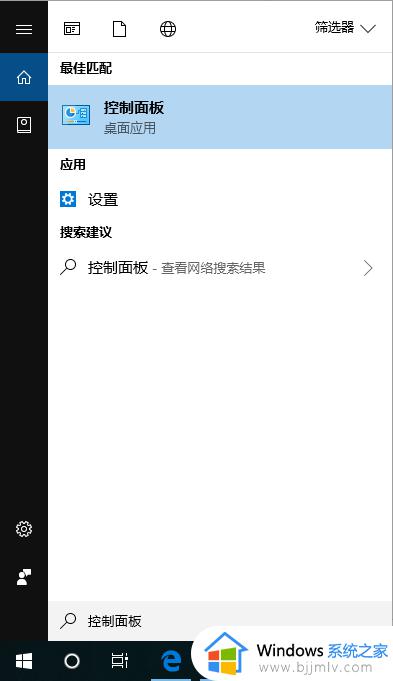
2、点击打开控制面板并搜索“防火墙”
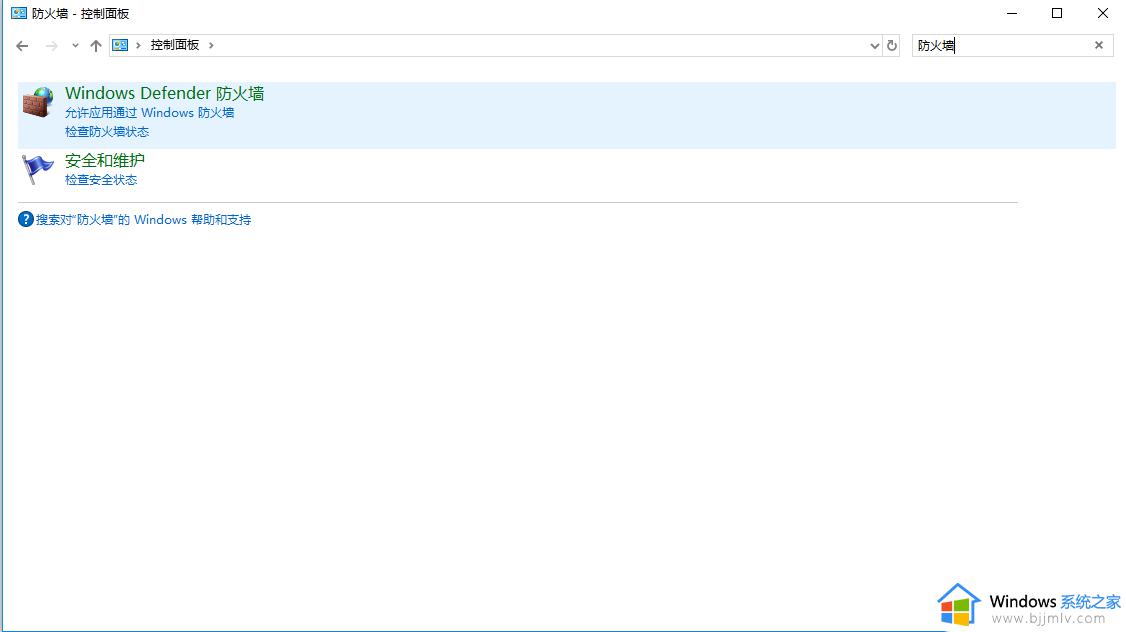
3、单机Windows defender 防火请,之后点击启用或关闭Windows defender防火墙。
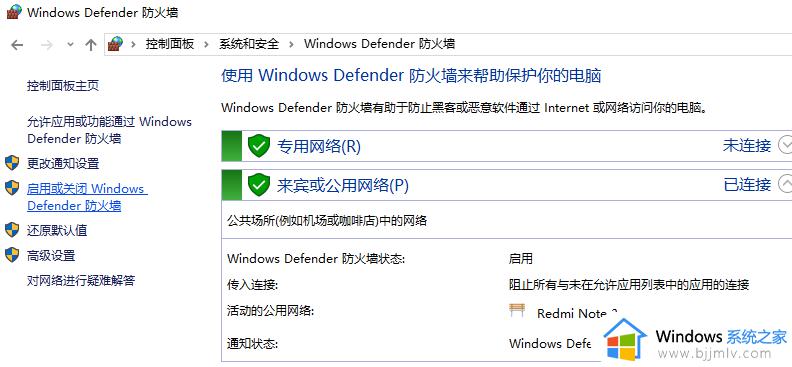
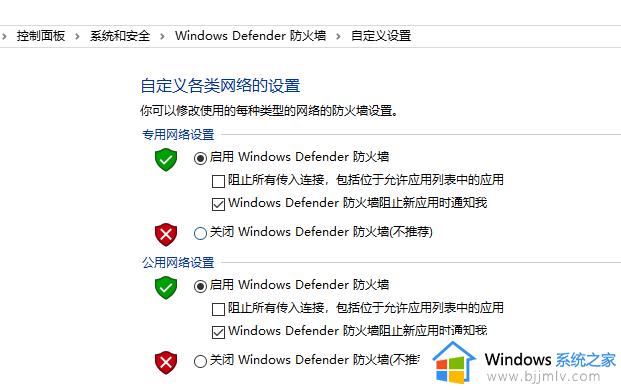
4、取消勾选“防火墙阻止新应用时通知我”后点击确定。
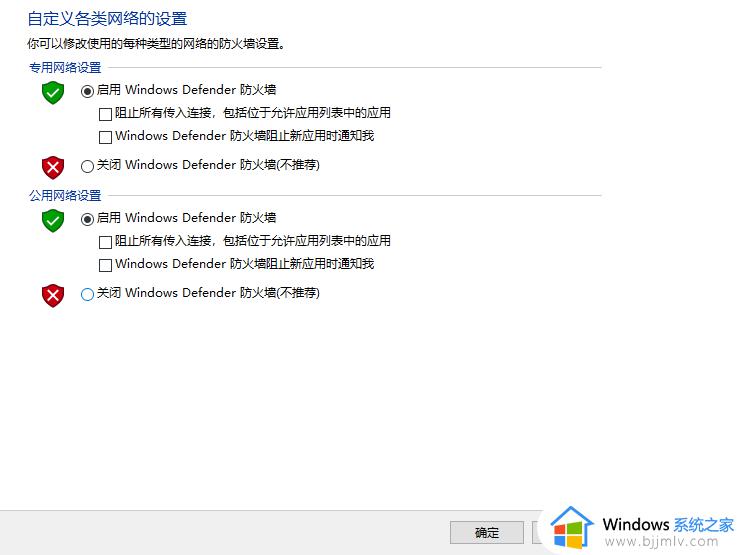
方法二:
1、右键点击桌面左下角的开始按钮,在弹出菜单中选择“运行”菜单项;
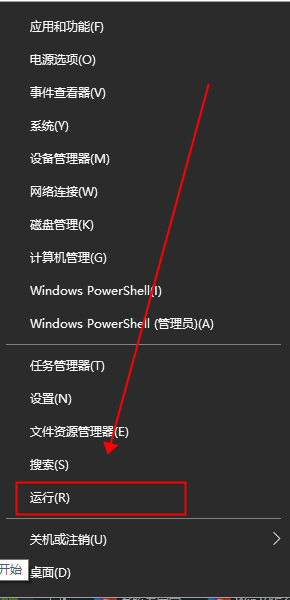
2、接下来在打开的运行窗口中,输入命令services.msc,然后点击确定按钮;
3、在打开的服务窗口中,找到Security Center服务项,在弹出菜单中选择“属性”菜单项;
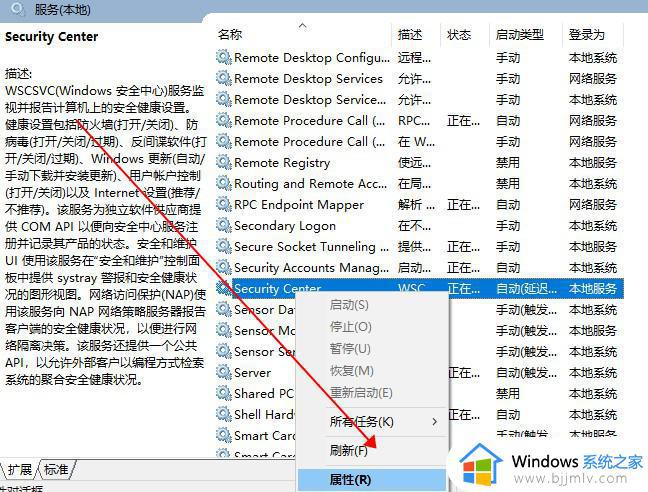
4、在打开的服务项属性窗口中,点击“停止”按钮,停止该服务的运行;
5、接下来再点击“启动类型”菜单项,在弹出的下拉菜单中选择“禁用”菜单项。最后点击确定按钮,这样以后就不会再有安全警告的提示窗口了。
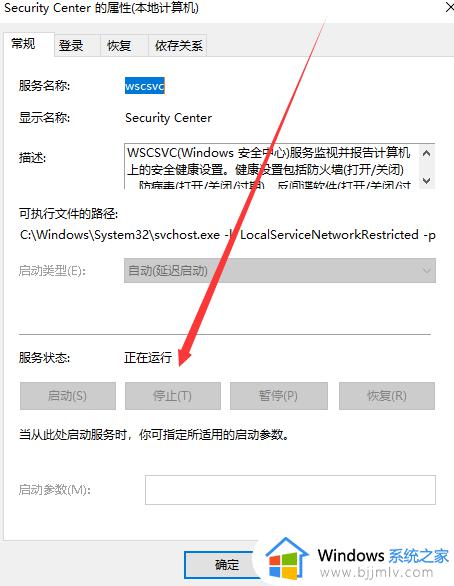
上述给大家讲解的就是关闭windows安全警的图文教程,大家可以参考上面的方法来进行关闭就可以了,希望对大家有帮助。